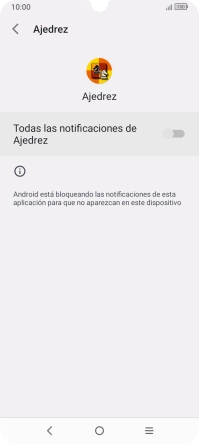1 Busca "Notificaciones de aplicación"
Desliza dos dedos hacia abajo desde la parte superior de la pantalla.
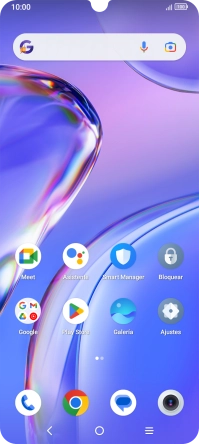
Pulsa el icono de ajustes.
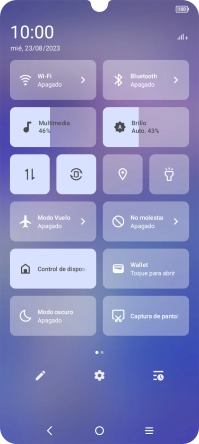
Pulsa Aplicaciones.

Pulsa Todas las aplicaciones.
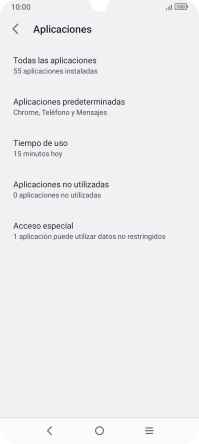
Pulsa la app deseada.
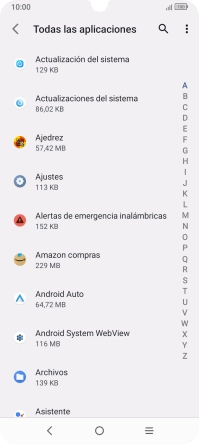
Pulsa Notificaciones de aplicación.
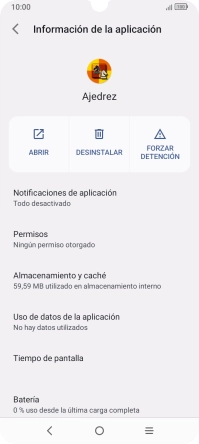
2 Activa o desactiva las notificaciones
Pulsa el indicador bajo el nombre de la app para activar o desactivar la función.
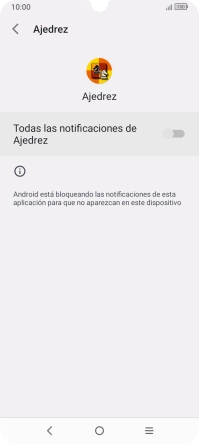
3 Regresa a la pantalla de inicio
Pulsa la tecla de inicio para terminar y regresar a la pantalla de inicio.